
La manière par défaut d'accéder à l'interface de commande sur une machine Linux : entrez d'abord dans le système en tant qu'utilisateur root et éditez le fichier avec le code [vi /etc/inittab] puis appuyez sur i pour passer en mode INSERT ; ; puis appuyez sur la touche Echap pour quitter le mode INSERT ; enfin, entrez wq pour enregistrer et quitter.
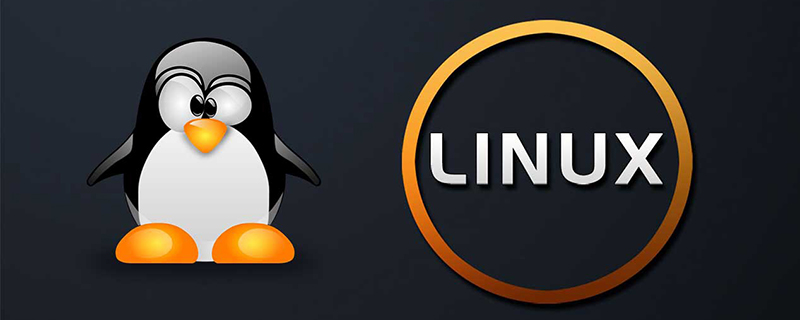
L'environnement d'exploitation de ce tutoriel : système Linux7.3, ordinateur DELL G3.
Recommandations d'apprentissage associées : Tutoriel vidéo Linux
La manière par défaut d'accéder à l'interface de commande sur une machine Linux :
1. Utilisateur root Entrez dans le système et utilisez vi pour modifier le fichier inittab
vi /etc/inittab dans l'interface de commande - Utilisez l'éditeur vi pour modifier le fichier /etc/inittab
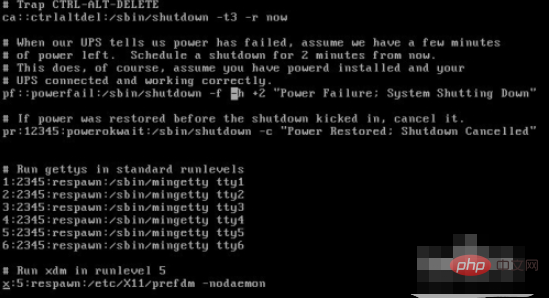
2. Appuyez sur i - passez en mode INSERT, qui est le mode de modification
3. Trouvez la ligne init:5:initdefault dans le fichier, changez 5 en 3 -
- Parlons de 5 et de Que signifie 3
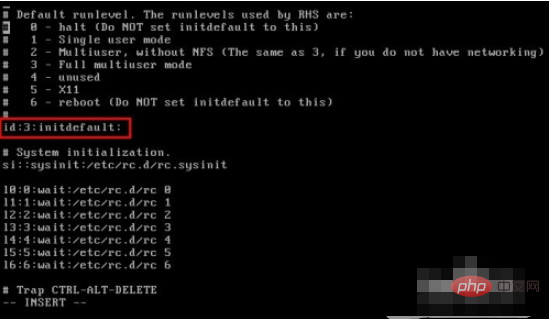
4. Appuyez sur la touche Echap - quittez le mode INSERT
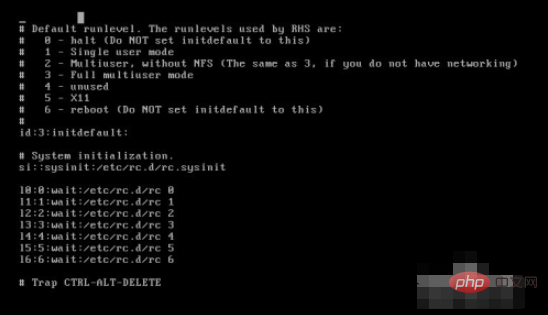
5. Appuyez sur : (deux points) -Le curseur est verrouillé sur la dernière ligne
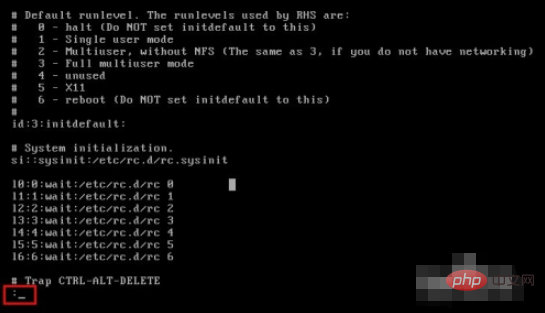
6, wq (enregistré et sortie)
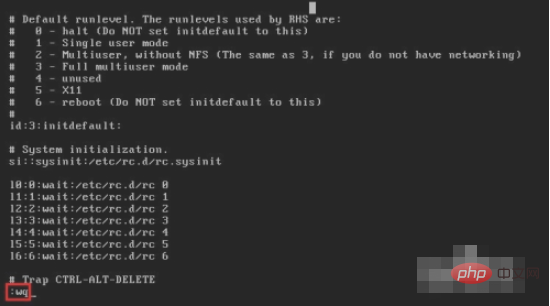
Ce qui précède est le contenu détaillé de. pour plus d'informations, suivez d'autres articles connexes sur le site Web de PHP en chinois!